طرق غير معقدة لإضافة الموسيقى إلى GIF عبر الإنترنت وغير متصل
هل سبق لك أن شاهدت صورة GIF تحتوي على مقطوعة موسيقية، وهل فكرت يومًا كيف ستبدو إذا كانت صورة GIF تحتوي على موسيقى؟ في منصات التواصل الاجتماعي، نرى عادةً ملف GIF يتكون فقط من صور في موضع متكرر، والتي سيتم تشغيلها بشكل مستمر. في الوقت الحاضر، نستخدم عادة GIF أو تنسيق تبادل الرسومات لتوصيل مشاعرنا وعواطفنا وموقفنا والتعبير عنها لشخص ما. قد يكون من قسم التعليقات أو تطبيق المراسلة. يعد استخدام GIF أكثر تسلية وتسلية، لأنه يحتوي على صور أو نصوص، ولكن سيكون من الأفضل لو كان يحتوي على موسيقى. مع ذلك، هذا المنصب سوف يعلمك كيفية إضافة الموسيقى إلى GIF وتتيح لك إضافة الموسيقى التي تريدها. سيوفر أدوات ممتازة يمكنك الاعتماد عليها لإضافة الموسيقى إلى ملف GIF الخاص بك بنجاح.
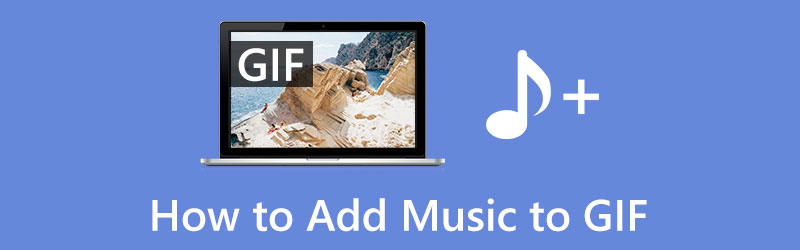
- قائمة الدليل
- الجزء 1. هل يمكن لملف GIF أن يحتوي على موسيقى؟
- الجزء 2. كيفية إضافة الموسيقى إلى GIF
- الجزء 3. موسيقى خلفية رائعة لـ GIF
- الجزء 4. الأسئلة الشائعة حول إضافة الموسيقى إلى GIF
الجزء 1. هل يمكن لملف GIF أن يحتوي على موسيقى؟
قد تفكر في إضافة الموسيقى إلى ملفات GIF وتتساءل عما إذا كان من الممكن القيام بذلك. بالمقارنة مع تنسيقات الصور الأخرى، فإن GIF هو تنسيق صورة لا ينطبق على إضافة مقطوعة موسيقية. نظرًا لأن تنسيق GIF لا يدعم الصوت، فإن الطريقة الأخرى لتحقيق ذلك هي إضافة الموسيقى إلى GIF وحفظها بتنسيق MP4. ستحتاج إلى برنامج تحرير فيديو يقوم بتحويل صور GIF إلى نوع ملف فيديو.
الجزء 2. كيفية إضافة الموسيقى إلى GIF
ستتعلم في هذا الجزء كيفية إضافة الموسيقى إلى صورة GIF باستخدام الأدوات المتوفرة. فهو يوفر خطوات إرشادية يمكنك الاعتماد عليها لإنشاء ملف GIF يحتوي على موسيقى مضمنة فيه بنجاح. للبدء، انتقل إلى المعلومات التالية أدناه.
1. ArkThinker محول الفيديو في نهاية المطاف
برنامج ArkThinker Video Converter Ultimate هو برنامج تحويل قوي مزود بأدوات وميزات تحرير متقدمة. يحتوي على واجهة سهلة الاستخدام، لذا سواء كنت محررًا مبتدئًا أو محترفًا، يمكنك إتقان هذا البرنامج بسرعة. يمكن لهذا البرنامج إنشاء موسيقى باستخدام GIF وتحويل تنسيق ملف GIF الخاص بك إلى تنسيق ملف MP4. سيساعدك ذلك في إدراج الصوت في ملف GIF الخاص بك، ولن يستغرق الأمر سوى بضع دقائق لتحقيق ذلك. لبدء العملية، تابع الخطوات التالية أدناه.
تحميل وتثبيت
للحصول على حق الوصول الكامل إلى البرنامج، انتقل إلى الموقع الرسمي وقم بتنزيله وتثبيته. بعد عملية التثبيت، تابع تشغيل البرنامج للبدء.
أضف ملف GIF الخاص بك
بعد فتح البرنامج اضغط على محول علامة التبويب في القائمة. من هناك، انقر على أيقونة (+) الموجودة في منتصف شاشتك، والتي ستقودك إلى المجلد الخاص بك. في المجلد الخاص بك، حدد ملف GIF الذي تريد تحميله والمقطوعة الموسيقية. بعد ذلك سيظهر ملفك على الشاشة.
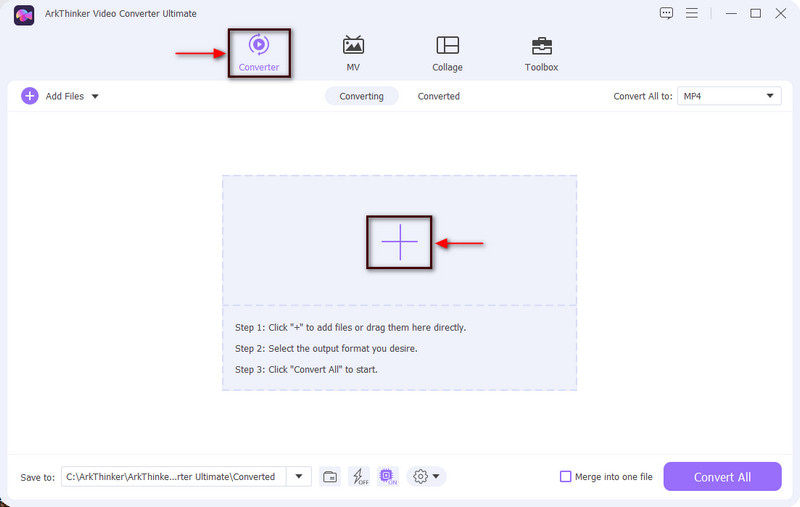
تحويل تنسيق GIF إلى تنسيق MP4
نظرًا لأنه لا يمكنك إضافة موسيقى إلى GIF، فيجب عليك أولاً تحويل ملف GIF إلى تنسيق ملف MP4. انتقل إلى علامة التبويب المنسدلة الموجودة على الجانب الأيمن من ملف GIF، وانقر فوق الزر فيديو علامة التبويب، وابحث عن تنسيق MP4. بعد ذلك، انقر فوق تحويل جميع الزر الموجود في أسفل يمين الشاشة لبدء عملية التحويل. بعد الانتهاء اضغط على (+) وإضافة ملف MP4 المحول مرة أخرى.
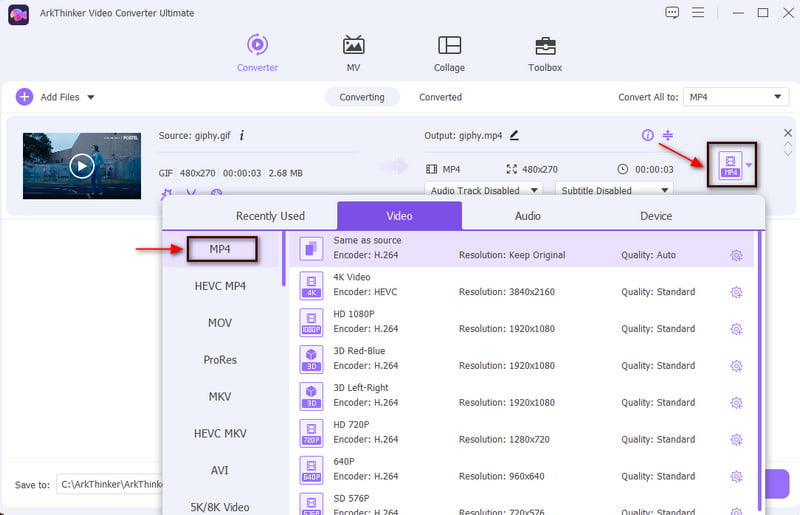
أضف الموسيقى إلى ملف GIF المحول الخاص بك
بمجرد الانتهاء من تحميل الملف الخاص بك، انتقل إلى عصا الرمز الذي يمثل خيارات التحرير ضمن ملفك. بعد ذلك انتقل إلى صوتي الزر الموجود في الجزء العلوي الأيمن من شاشتك. ومن هناك ستشاهد (+) الموجود بجانب المسار الصوتي. انقر فوق هذا الرمز، وحدد الموسيقى التي تريد إضافتها من المجلد الخاص بك. يمكنك ضبط مستوى الصوت من 0% باعتباره الأضعف و200% باعتباره الأعلى صوتًا. يمكنك أيضًا تغيير التأخير من -10 إلى 10. بمجرد الانتهاء من ذلك، انقر فوق نعم زر لحفظ التغييرات الخاصة بك. ثم انقر فوق تحويل جميع زر مرة أخرى وانتظر لتحويل الملف الخاص بك. سيتم تلقائيًا حفظ ملف GIF الخاص بك مع الموسيقى ووضعه في المجلد الخاص بك.
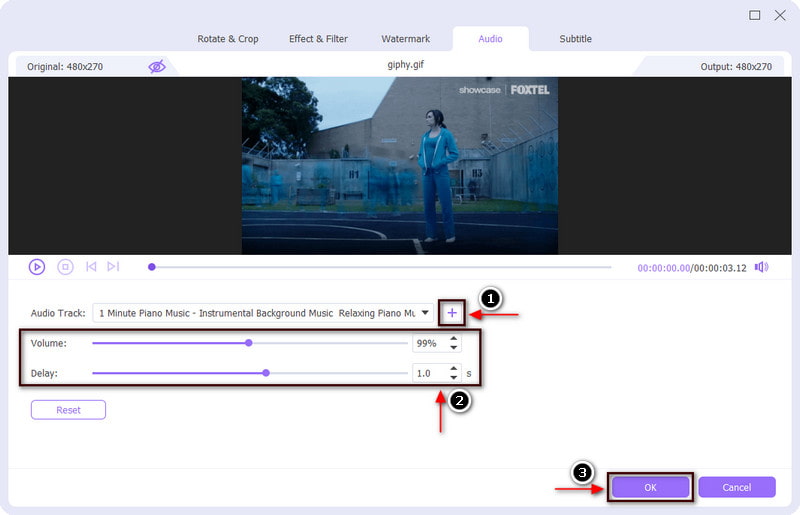
2.VEED.IO
VEED.IO هي أداة تحرير يمكنك الوصول إليها واستخدامها بحرية عبر الإنترنت. يمكنك تعديل مشروعك مباشرة من متصفحك. يمكن لمنصة التحرير المستندة إلى المتصفح إضافة الصوت والمؤثرات الصوتية والموسيقى إلى صور GIF. ولكن قبل إضافة الموسيقى إلى GIF، تأكد من تحويلها إلى تنسيق ملف MP4 قبل المتابعة. بعد ذلك، ستكون عملية إضافة الموسيقى إلى GIF سهلة وسلسة. بالإضافة إلى ذلك، يمكنك أيضًا إضافة نص وصور والرسم على ملف GIF الخاص بك إذا كنت ترغب في ذلك. إذا كنت تفضل هذه الأداة عبر الإنترنت، فاتبع الخطوات التالية أدناه.
أولاً وقبل كل شيء، قم بزيارة الموقع الرسمي للأداة عبر الإنترنت. ومن هناك، انقر فوق اختر ملف GIF زر و تحميل ملف الزر، والذي سيوجهك إلى المجلد الخاص بك، ثم حدد الملف الذي تريد إضافة الموسيقى إليه.
من شاشتك، سترى ملفك قيد التشغيل وخيارات التحرير الأخرى في الجزء السفلي من شاشتك. انقر على صوتي الخيار، الذي سيؤدي إلى المجلد الخاص بك، واختيار ملف الموسيقى الذي تريد إضافته. بعد ذلك، سيتم وضع ملف الموسيقى تلقائيًا ضمن ملف GIF الخاص بك.
وأخيرا، انتقل إلى يصدّر الزر الموجود في أعلى يمين الشاشة لحفظه.
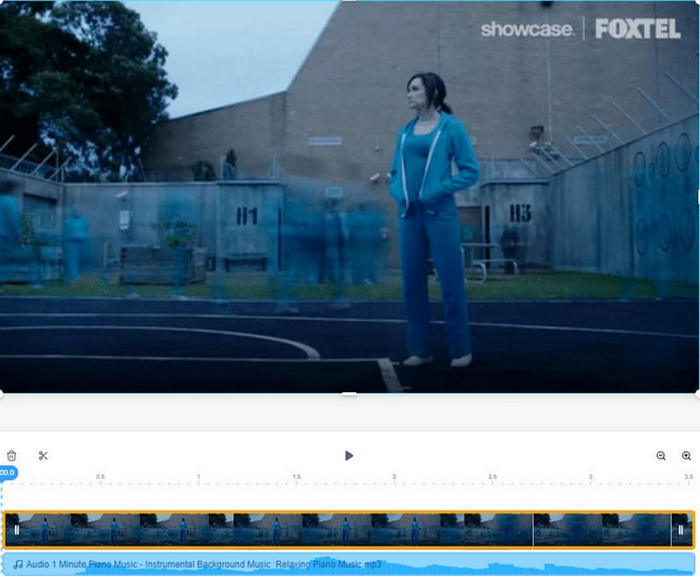
3. كابوينج
إذا كنت تريد أداة أخرى يمكنك الوصول إليها عبر الإنترنت، فيمكنك الاعتماد على Kapwing. تعمل أداة التحرير المستندة إلى المتصفح بالكامل عبر الإنترنت وتسمح لك بإضافة الموسيقى إلى ملفات GIF بكفاءة. تحتوي هذه الأداة عبر الإنترنت على مكتبة مدمجة تحتوي على العديد من الأغاني والمؤثرات الصوتية الخالية من حقوق النشر. بالإضافة إلى ذلك، يمكنك إضافة نص ومؤثرات صوتية وملف صوتي آخر لجعل ملف GIF الخاص بك أكثر جاذبية. اتبع الخطوات المقدمة لمعرفة كيفية إضافة الموسيقى إلى GIF باستخدام هذه الأداة.
قم بزيارة الموقع الرسمي، اضغط على انقر للتحميل الزر، الذي سيقودك إلى المجلد الخاص بك، ثم حدد ملف GIF الذي تريد إضافة مقطوعة موسيقية إليه.
من القائمة اليمنى، انتقل إلى الصوت، وانقر فوق انقر لتحميل الصوت زر لتحميل الموسيقى التي تريد وضعها من المجلد الخاص بك. بعد ذلك، سيظهر مباشرة فوق ملف GIF الخاص بك.
بمجرد الانتهاء، حدد يصدّر الزر، ويكون مخرجاتك جاهزة للحفظ والنشر على منصات التواصل الاجتماعي المختلفة.
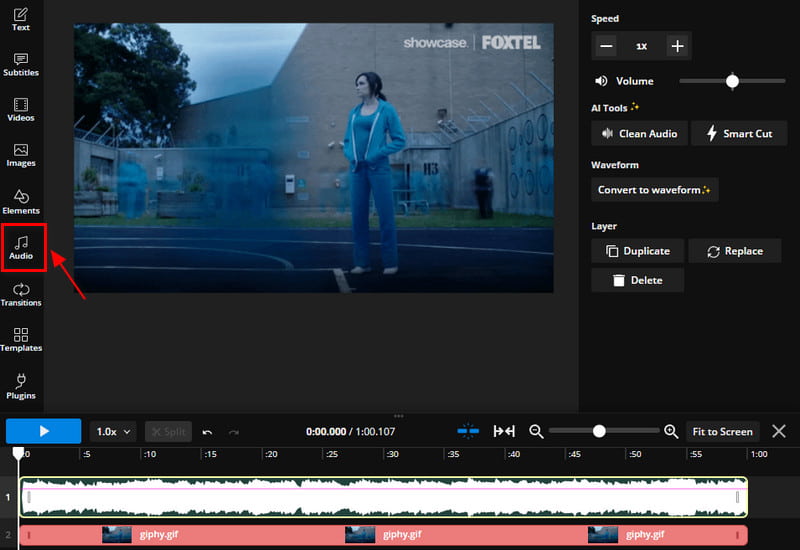
الجزء 3. موسيقى خلفية رائعة لـ GIF
إذا كنت تبحث عن أداة عبر الإنترنت تحتوي على قائمة موسيقى خلفية يمكنك تطبيقها على GIF، فاعتمد على Flixier. تعمل هذه الأداة عبر الإنترنت بشكل أساسي على تحرير الفيديو، والتي يمكن استخدامها لإنشاء الموسيقى وتحريرها وتطبيقها على مشروعك. يمكن الوصول إلى هذه الأداة عبر الإنترنت ولها واجهة مستخدم للمبتدئين سهلة الاستخدام والإتقان. يمكن للمبتدئين والمحررين ذوي الخبرة استخدامه، مما سيساعدهم على إطلاق العنان لإبداعهم. إذا كنت تريد استخدام هذه الأداة المستندة إلى المتصفح، فاعتمد على الخطوات المقدمة كدليل لك.
قم بزيارة موقع Flixier الرسمي، وقم بالتسجيل باستخدام حساب Google الخاص بك لتتمكن من الوصول الكامل إلى الأداة.
من القائمة الرئيسية الموجودة في الزاوية اليسرى من شاشتك، انقر فوق مخزون زر، وقم بتحميل ملف GIF الذي تريد إضافة الموسيقى إليه.
بمجرد وضع ملف GIF الخاص بك على شاشة المعاينة والمخطط الزمني، انتقل إلى صوتي زر. يمكنك اختيار الموسيقى من ملفك أو من مكتبة الموسيقى. إذا كنت تفضل اختيار الموسيقى من مكتبة الموسيقى، فانقر فوق (+) لإضافته إلى مشروعك.
بمجرد رضاك عن التغييرات، انقر فوق يصدّر زر لحفظ الإخراج الخاص بك.
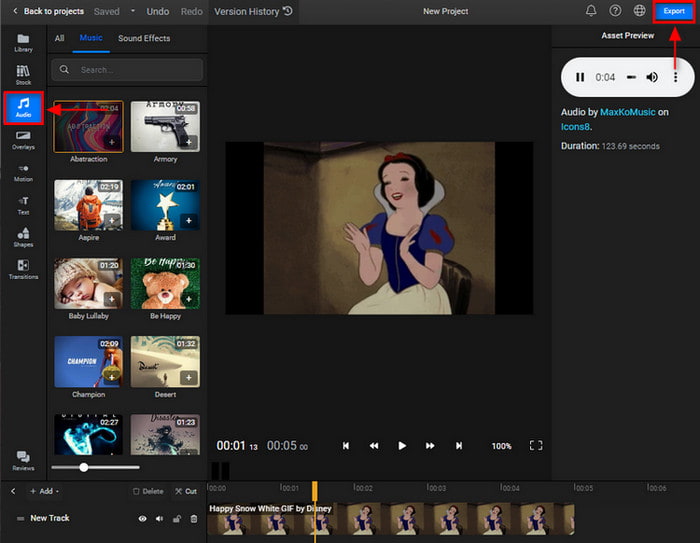
الجزء 4. الأسئلة الشائعة حول إضافة الموسيقى إلى GIF
هل يمكن لملف GIF أن يتضمن الصوت؟
GIF هو تنسيق ملف لا يدعم الصوت ولن يدعمه. إذا كنت تريد إنشاء رسوم متحركة مع الموسيقى المرتبطة بها، فستحتاج إلى إنشاء فيديو لذلك.
ما هي الأنواع الثلاثة لصور GIF؟
هناك ثلاث فئات رئيسية تعتمد على الفيديو، وعلى الرسوم المتحركة، والملصقات. لكن عادةً ما يكون الفيديو المبني على الفيديو هو ملف GIF الأكثر استخدامًا والمعروف، لأنه يحتوي فقط على مقاطع فيديو قصيرة.
ما هو اسم GIF مع الصوت؟
يُطلق على ملف GIF الذي يحتوي على صوت اسم Audio GIF. أصبحت ملفات GIF الصوتية شائعة هذه الأيام، حيث يمكن للجمهور التواصل معها بسهولة.
خاتمة
ها أنت ذا! تستطيع الآن إضافة الموسيقى إلى GIF وذلك عن طريق تحويله إلى صيغة فيديو. يمكنك تحقيق ذلك باستخدام الأدوات غير المتصلة بالإنترنت المذكورة أعلاه. ابدأ في دمج الموسيقى الرائعة في ملف GIF الخاص بك!
ما رأيك في هذا المنصب؟ انقر لتقييم هذه المشاركة.
ممتاز
تقييم: 4.9 / 5 (على أساس 251 الأصوات)
ابحث عن المزيد من الحلول
كيفية إنشاء صورة GIF باستخدام أفضل 5 محولات للصور/الفيديو إلى GIF ضغط GIF – تقليل حجم GIF على جهاز الكمبيوتر/Mac، وiPhone، وAndroid تغيير حجم Ezgif – قص فيديو Ezgif وأفضل بديل لـ Ezgif دليل شامل لإبطاء أو تسريع صور GIF المتحركة [6 أدوات] كيفية ضبط تغيير حلقة GIF وتشغيلها إلى الأبد GIF Cutter: اكتشف كيفية قص GIF بطرق سهلة وسريعةالمقالات النسبية
- تعديل الصورة
- [6 أدوات] كيفية ضبط تغيير حلقة GIF وتشغيلها إلى الأبد
- GIF Cutter: كيفية قص GIF بطرق سهلة وسريعة
- إرشادات سهلة حول كيفية قص مقطع فيديو على Snapchat
- أسهل الطرق لتقصير الفيديو على أجهزة مختلفة
- 3 طرق لإضافة نص إلى الفيديو باستخدام الأدوات المتاحة عبر الإنترنت وغير المتصلة بالإنترنت
- طرق إضافة علامة مائية إلى GIF وإزالة العلامة المائية على GIF
- كيفية إنشاء فلتر Instagram باستخدام أدوات ممتازة
- طرق سهلة حول كيفية إضافة صورة في الفيديو عبر الإنترنت وغير متصل
- أفضل 10 حلقات فيديو على سطح المكتب وعلى الإنترنت يجب ألا تفوتها
- برنامج تعليمي شامل لتكرار مقاطع الفيديو على YouTube بشكل صحيح



